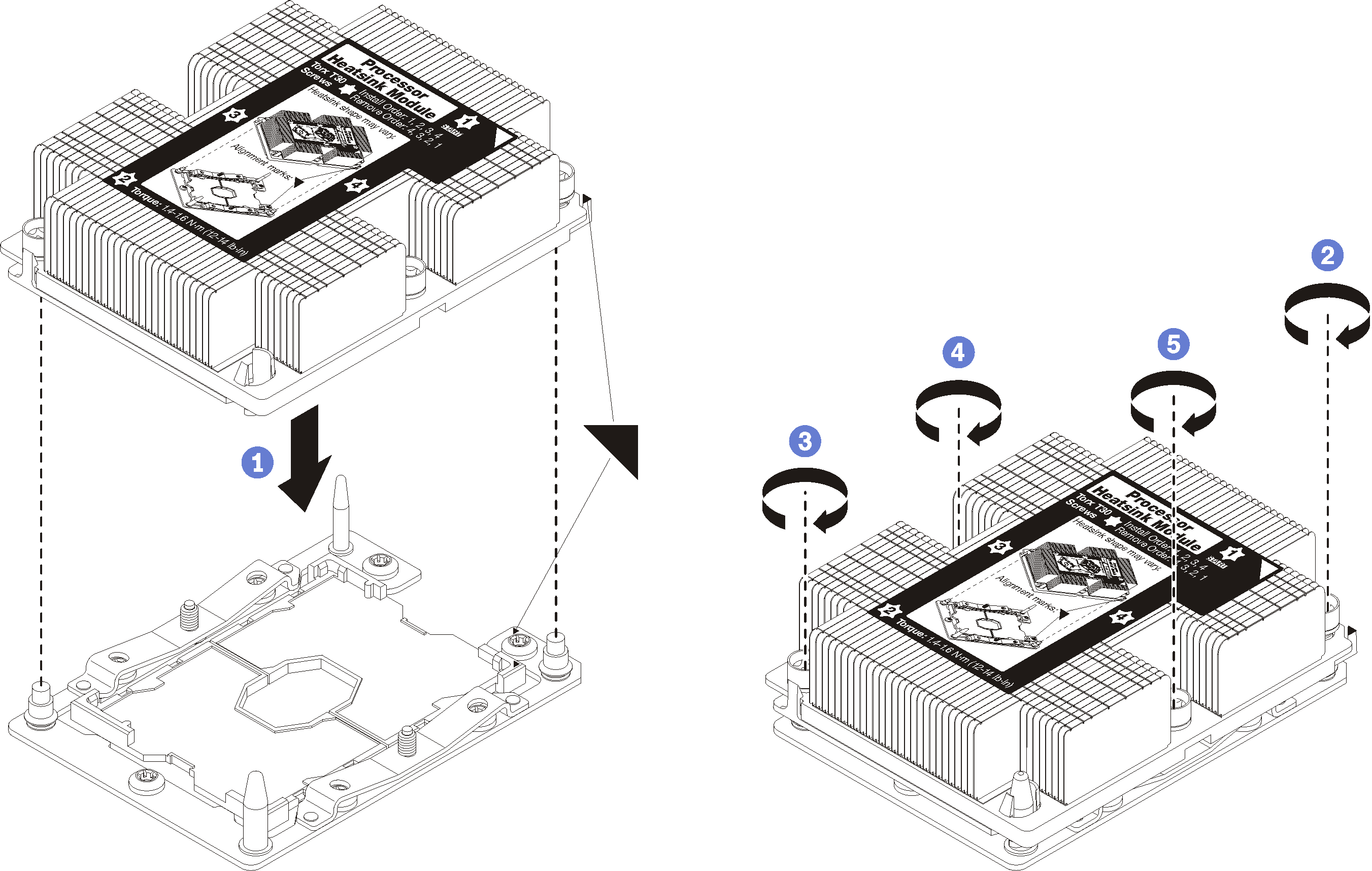安装处理器散热器模块
处理器位于主板中,可从服务器正面进行操作。处理器和散热器作为处理器散热器模块(PHM)组合件的一部分一起卸下。PHM 安装需要用到内六角 T30 螺丝刀。
S002
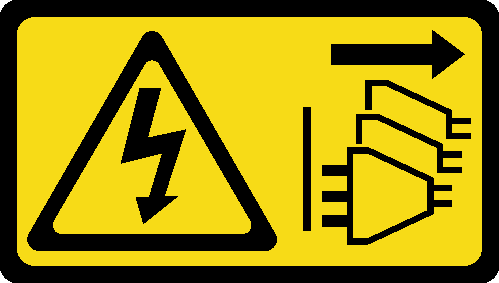
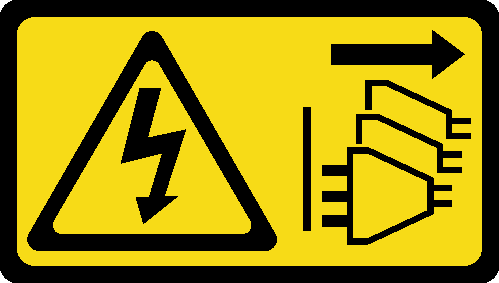
警告
设备上的电源控制按钮和电源模块上的电源开关不会切断设备的供电。设备也可能有多根电源线。要使设备彻底断电,请确保拔下所有电源线。
注
如果要安装与主板相关的多个选件,应先安装 PHM。
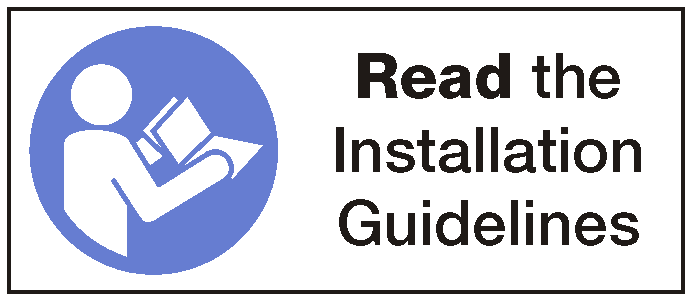
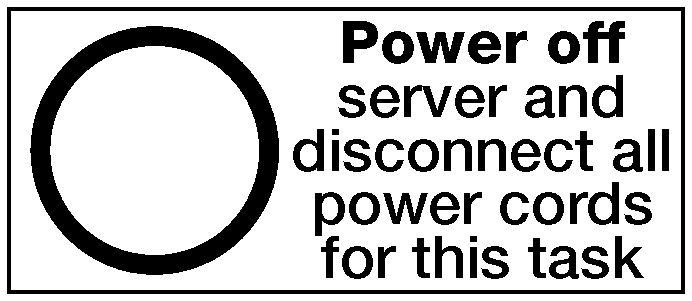
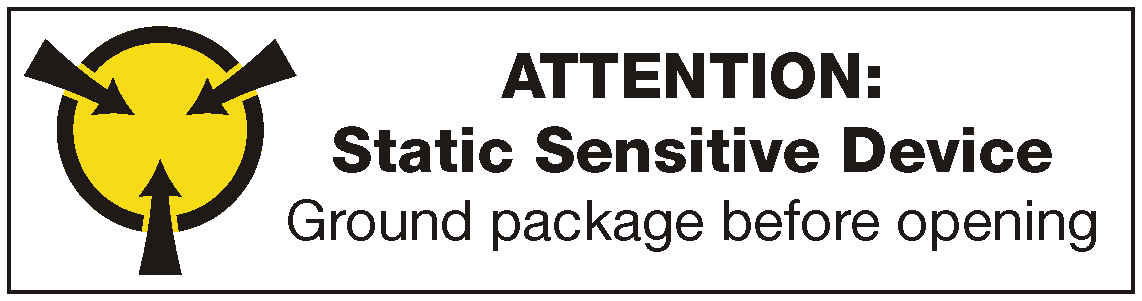
警告
执行此过程之前,确保断开所有服务器电源线的连接。
注意
每个处理器插槽必须始终装有外盖或 PHM。卸下或安装 PHM 时,请用外盖保护好空的处理器插槽。
请勿接触处理器插槽或处理器触点。处理器插槽触点非常脆弱,容易损坏。处理器触点上的杂质(如皮肤上的油脂)可导致连接失败。
请一次仅卸下和安装一个 PHM。如果主板支持多个处理器,请从第一个处理器插槽开始安装 PHM。
请勿使处理器或散热器上的导热油脂接触任何物体。与任何表面接触都有可能损坏导热油脂,致其失效。导热油脂可能会损坏处理器插槽中的电气接口等组件。在得到相关指示前,请勿从散热器上卸下油脂外盖。
为确保最佳性能,请检查新散热器上的制造日期,确保该日期不超过 2 年。如果已超过 2 年,请擦去现有的导热油脂,在散热器上涂上新油脂,确保最佳导热性能。
注
PHM 有槽口,方便以正确的方向安装在插槽中。
请参阅 Lenovo ServerProven 网站 以获取服务器支持的处理器的列表。主板上的所有处理器必须具有相同的速度、核数和频率。
在安装新的 PHM 或置换处理器之前,请将系统固件更新到最新级别。请参阅《ThinkSystem SR950 设置指南》 中的更新固件。
安装额外 PHM 可能改变系统的内存要求。有关处理器与内存关系的列表,请参阅《ThinkSystem SR950 设置指南》中的安装内存条。
系统适用的可选设备可能有特定的处理器要求。请参阅可选设备随附的文档以获取相关信息。
图 1. 主板上的处理器位置
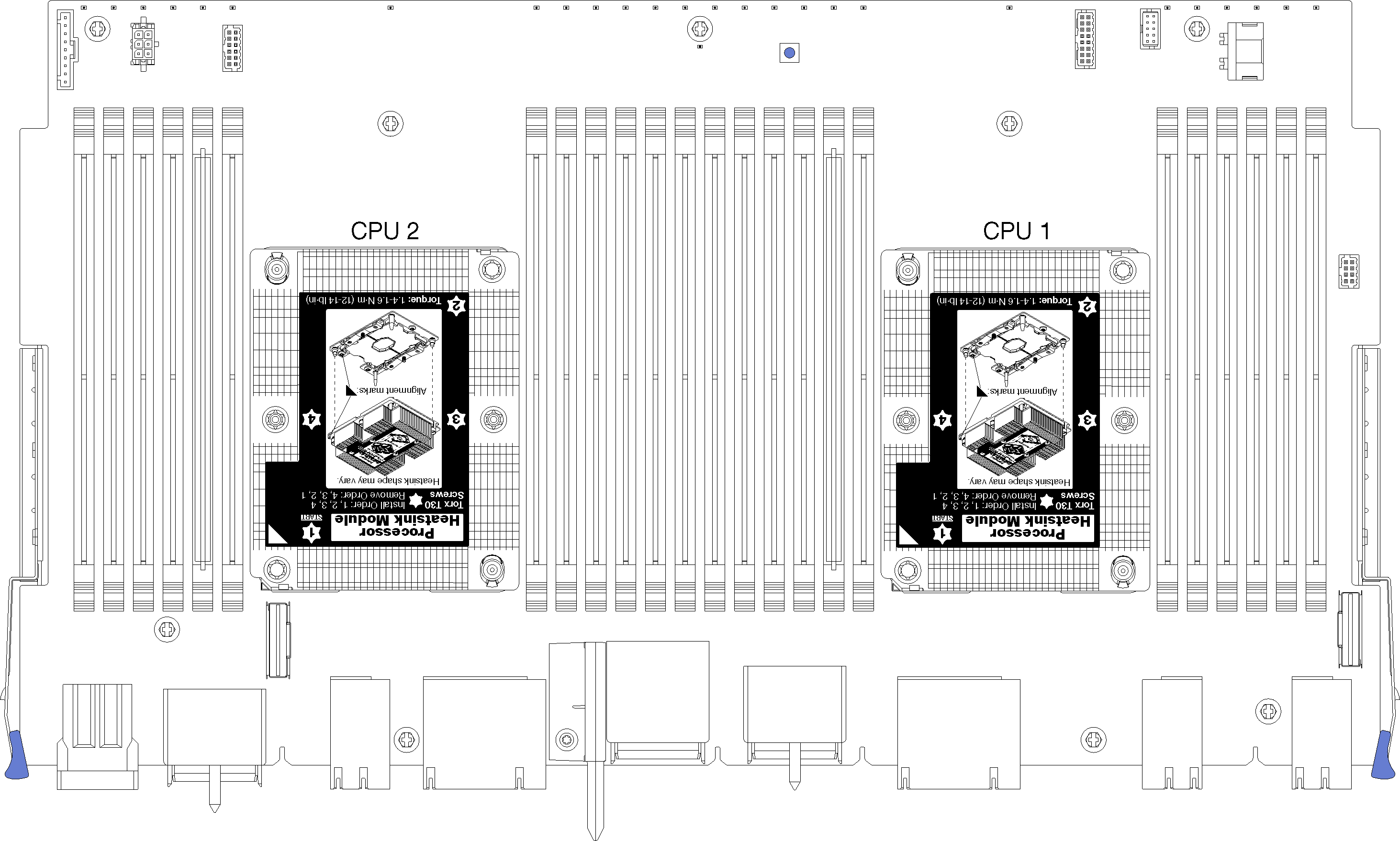
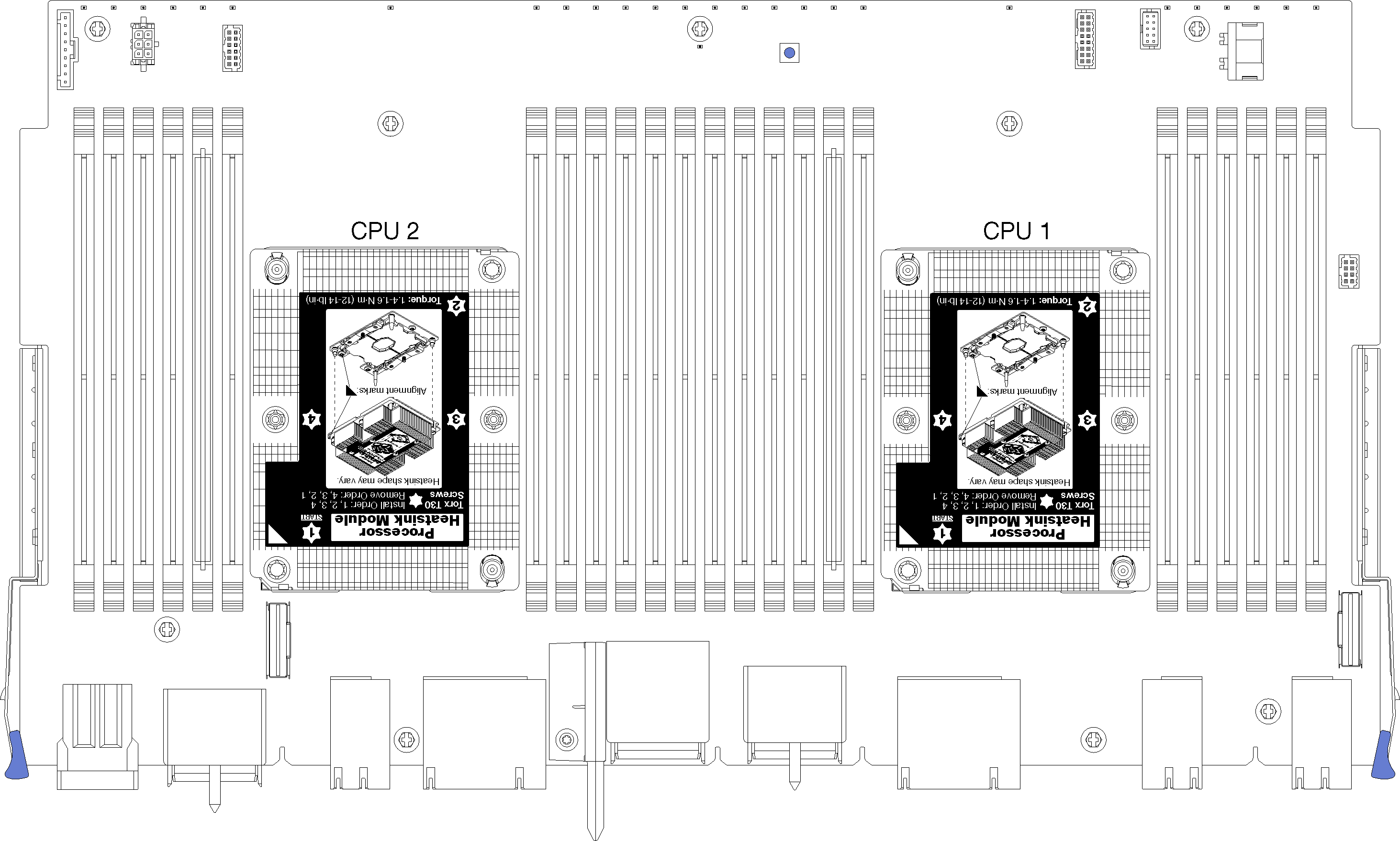
图 2. 多处理器系统的处理器布局(服务器正面视图)
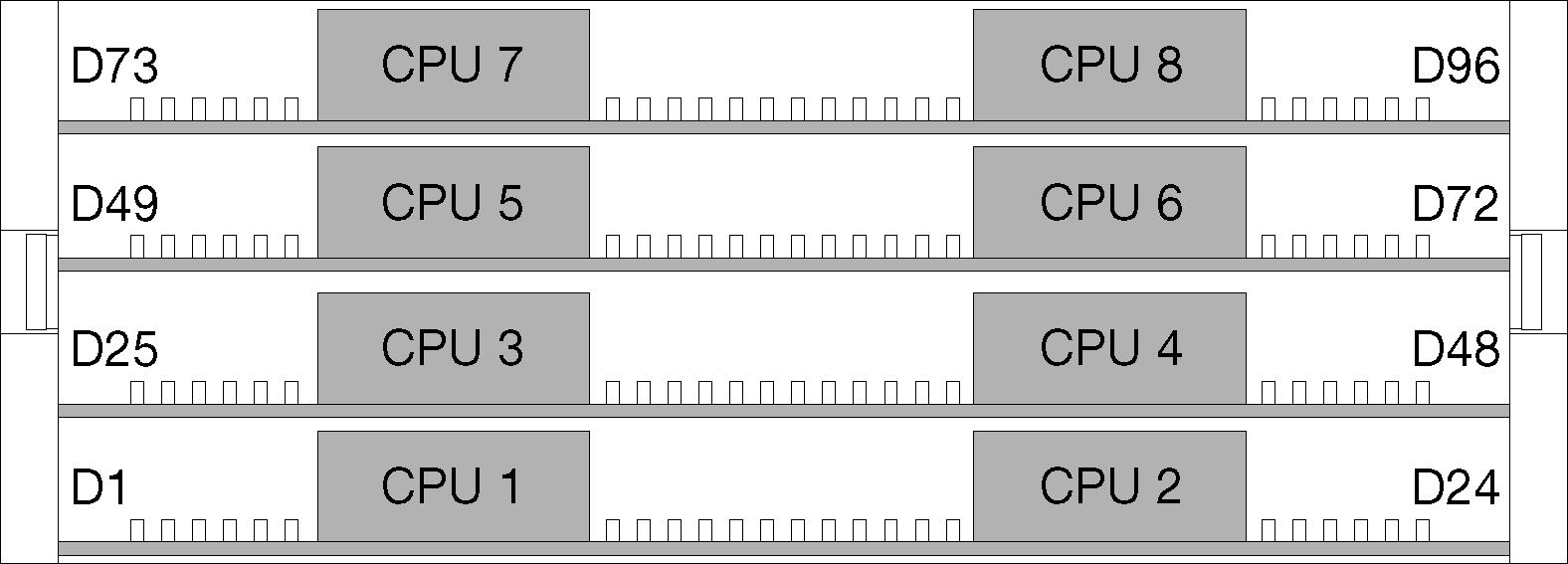
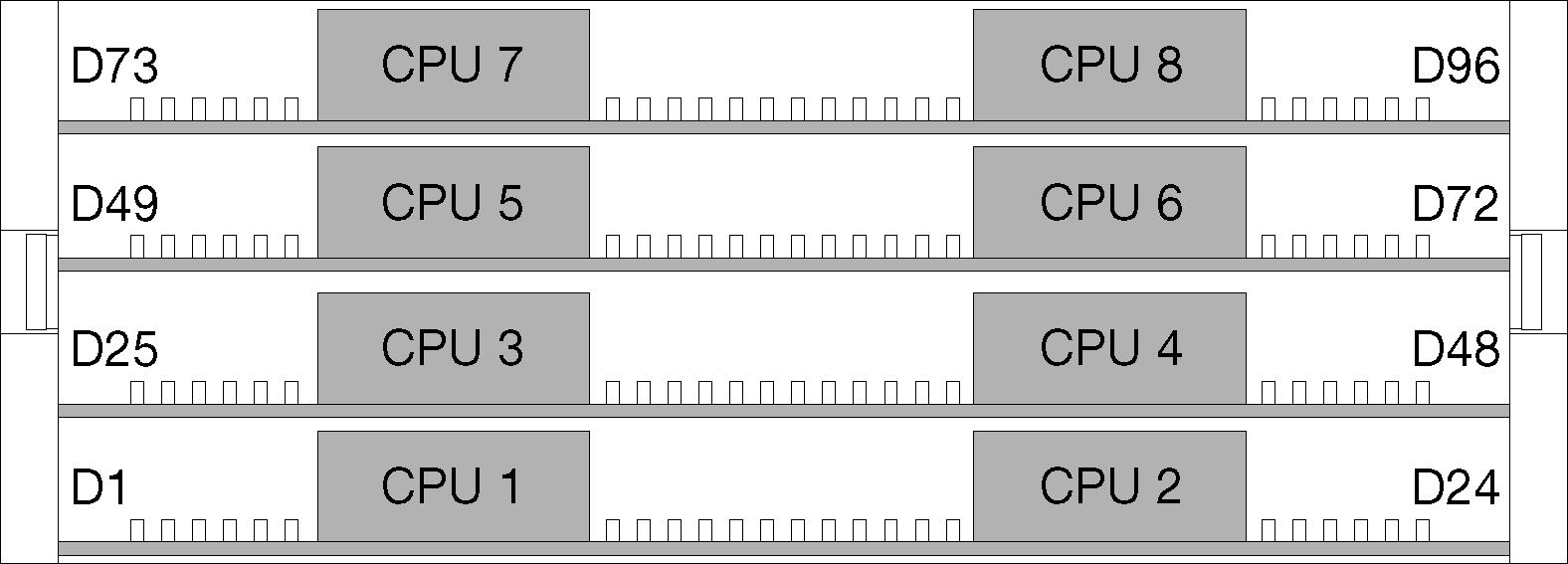
完成以下步骤以安装 PHM。
提供反馈